Conecta la impresora a la tableta UBER EATS mediante WiFi
Gracias a la aplicación oficial Uber Eats Restaurantes, la impresora Expedy recibirá órdenes de impresión automáticamente para cada nuevo pedido, a través de la red WiFi.
Esta impresora se puede conectar a las plataformas Uber Eats, DoorDash, Foodpanda y Smood, pero si quieres conectar otras plataformas (Deliveroo, Just Eat, WooCommerce, Shopify, etc.), el modelo Cloud es más adecuado.
Si deseas utilizar la conexión Bluetooth: Haz clic aquí
Advertencia: No conectes otros dispositivos (software de caja registradora) a la misma impresora Uber Eats.
Te recomendamos que dediques una única impresora a cada aplicación.
Cómo funciona con la aplicación Uber Eats para Restaurantes
Puedes utilizar la aplicación«Uber Eats para restaurantes» con la tableta oficial de Uber Eats o con un dispositivo iOS/Android de Apple.
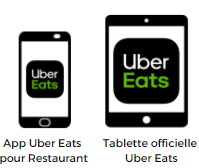
La tableta debe estar conectada a la misma red LAN/WiFi que la impresora.
1. Configurar la conexión WIFI
Conecta la impresora a la red LAN/WiFi de tu router.
Lee el artículo sobre cómo conectar tu impresora a la red WiFi de tu router.
Lee el artículo para conectar la impresora a la LAN mediante un cable de red Ethernet RJ45.
2. Vincula la impresora a la tableta Uber Eats
Una vez que la impresora esté conectada a tu red WiFi, sigue las instrucciones que aparecen a continuación para conectar la impresora a la tableta.
- Abre laaplicación Uber Eats en tu smartphone iOS / Android o en tu tablet Uber Eats
- Pulsa en Ajustes
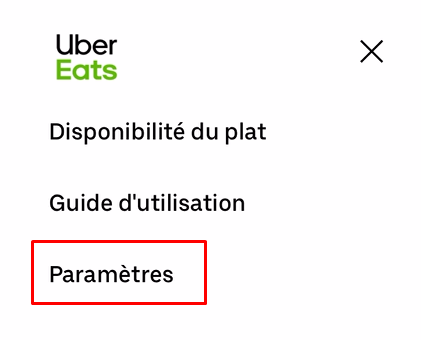
- Haz clic en Imprimir recibos de pedido
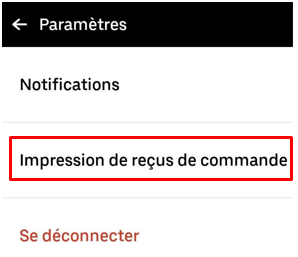
- La impresión de facturas está desactivada por defecto. Activar la impresión de facturas pulsando el botón

- Busca la impresora en el menú desplegable (el código empieza por TSP143IIILAN o TSP100LAN)
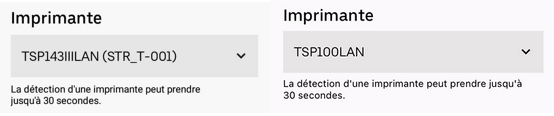
Puede tardar hasta 30 segundos en detectar una impresora - Pulsa sobre el nombre de tu impresora para seleccionarla
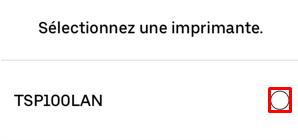
- Pulsa SELECCIONAR
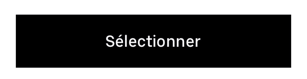
- Para activar la impresión automática, activa la opción IMPRIMIR RECEPCIONES AUTOMÁTICAS.
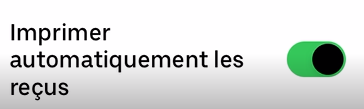
- Imprime un ticket de prueba pulsando IMPRESORA DE PRUEBA

- Se imprime un ticket de PRUEBA.
Consejo: comprueba que tu tableta tiene la última actualización de la aplicación Uber Eats antes de vincular la impresora.